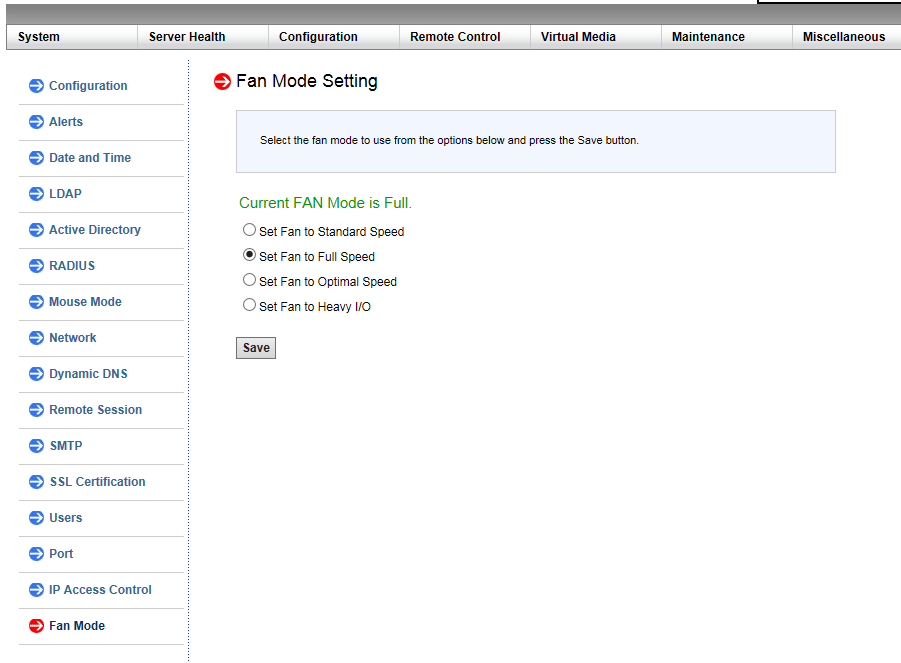先要装一个旧版本的Centos 7.9,然后开始新装系统
步骤 1: 使用 GParted 分割现有分区
工具选择:GParted 是图形化分区工具,支持在线分区操作,适合 Linux 系统。
操作步骤:
- 下载 GParted Live:
# cd /mnt # wget https://sourceforge.net/projects/gparted/files/gparted-live-stable/1.7.0-12/gparted-live-1.7.0-12-amd64.iso - 使用GRUB将GParted Live安装到硬盘,创建 grub2 自定义文件
/etc/grub.d/40_custom,内容如下:menuentry "Gparted live" { set isofile="/mnt/gparted-live-1.7.0-12-amd64.iso" loopback loop $isofile linux (loop)/live/vmlinuz boot=live config union=overlay username=user components noswap noeject vga=788 ip= net.ifnames=0 toram=filesystem.squashfs findiso=$isofile initrd (loop)/live/initrd.img } - 更新您的 grub2 配置:
# grub2-mkconfig -o /boot/grub2/grub.cfg - 分区操作(尽量将iso安装分区弄到最后一个分区,也就是分区4):
- 选择要分割的主分区(如
/dev/sda2)。 - 右键点击分区 → Resize/Move。
- 调整分区大小,释放出至少 2GB 未分配空间。
- 点击 Resize/Move → Apply。
- 重启
- 选择要分割的主分区(如
- 格式化新分区并挂载:
mkfs.ext4 /dev/vda4 # 格式化为 ext4 文件系统 mkdir /mnt/iso_install mount /dev/vda4 /mnt/iso_install
步骤 2: 分配目录并下载 ISO 文件
将 Rocky Linux 10 的 ISO 镜像下载到刚刚创建的新分区挂载点。
- 下载 ISO:
cd /mnt/iso_install # 请确认 Rocky Linux 10.1 已正式发布,目前最新版可能是 10 Beta 或其他版本。 # 假设该链接有效: wget https://download.rockylinux.org/pub/rocky/10/isos/x86_64/Rocky-10.1-x86_64-minimal.iso
步骤 3: 修改 GRUB 启动 ISO
这是最复杂且最容易出错的一步。您需要修改当前系统的引导加载程序 GRUB,使其在下次启动时引导 ISO 文件中的安装内核,而不是当前系统。
定位 GRUB 配置文件: 通常在 /etc/default/grub 或 /boot/grub/grub.cfg。
创建自定义 GRUB 配置条目:
- 使用lsblk获得uuid, 使用fdisk获得分区类型(msdos或者gpt)以及第几分区:
# lsblk -f NAME FSTYPE LABEL UUID MOUNTPOINT vda ├─vda1 ext4 c8b5b2da-5565-4dc1-b002-2a8b07573e22 / ├─vda2 ext4 8f0484e1-9f99-4932-8639-1fcb32417376 ├─vda3 ext4 3556fbff-c61b-4e9c-864c-dc5c1d772277 └─vda4 ext4 e15d6a20-ac3e-4385-a784-2914ab270a85 /mnt/iso_install # fdisk -l Disk /dev/vda: 42.9 GB, 42949672960 bytes, 83886080 sectors Units = sectors of 1 * 512 = 512 bytes Sector size (logical/physical): 512 bytes / 512 bytes I/O size (minimum/optimal): 512 bytes / 512 bytes Disk label type: dos Disk identifier: 0x000edc45 Device Boot Start End Blocks Id System /dev/vda1 * 2048 79691775 39844864 83 Linux /dev/vda2 79691776 79693823 1024 83 Linux /dev/vda3 79693824 79695871 1024 83 Linux /dev/vda4 79695872 83886079 2095104 83 Linux - 在
/etc/grub.d/40_custom文件末尾添加一个新的启动项。vi /etc/grub.d/40_custom - 添加以下内容(根据您的分区和 ISO 文件名调整, 新分区的 UUID,并替换上述 [YOUR_VDA4_UUID]):
menuentry "Install Rocky Linux 10 via ISO Final" { set isofile="/Rocky-10.1-x86_64-minimal.iso" # 查找 UUID 为 [YOUR_VDA4_UUID] 的分区 search --no-floppy --fs-uuid [YOUR_VDA4_UUID] --set=root # 挂载 ISO 文件 loopback loop ($root)$isofile # !! 使用正确的路径 /images/pxeboot/vmlinuz !! # inst.stage2 参数告诉安装程序去哪里找安装文件 linux (loop)/images/pxeboot/vmlinuz inst.stage2=hd:UUID=[YOUR_VDA4_UUID]:/ rhgb quiet # !! 使用正确的路径 /images/pxeboot/initrd.img !! initrd (loop)/images/pxeboot/initrd.img } - 更新 GRUB 配置: 运行命令生成新的 grub.cfg。
grub2-mkconfig -o /boot/grub2/grub.cfg # 如果您的系统使用旧版 GRUB: update-grub - 重启 VPS
reboot
进入安装界面: 重启后,您通常需要通过 VPS 提供商的 VNC 或 Web 控制台快速进入 GRUB 菜单,选择您刚刚添加的 “Install Rocky Linux 10 via ISO” 选项。
执行安装: 按照 Rocky Linux 安装程序的提示进行安装。在分区步骤,确保您将旧的系统分区格式化,并正确配置新的挂载点。
步骤 4: 回收 ISO 分区
- 使用 fdisk 删除 vda4 并创建新的 Swap 分区
# fdisk /dev/vda Welcome to fdisk (util-linux 2.40.2). Changes will remain in memory only, until you decide to write them. Be careful before using the write command. This disk is currently in use - repartitioning is probably a bad idea. It's recommended to umount all file systems, and swapoff all swap partitions on this disk. Command (m for help): p Disk /dev/vda: 40 GiB, 42949672960 bytes, 83886080 sectors Units: sectors of 1 * 512 = 512 bytes Sector size (logical/physical): 512 bytes / 512 bytes I/O size (minimum/optimal): 512 bytes / 512 bytes Disklabel type: dos Disk identifier: 0x000edc45 Device Boot Start End Sectors Size Id Type /dev/vda1 * 2048 2099199 2097152 1G 83 Linux /dev/vda2 2099200 71723007 69623808 33.2G 83 Linux /dev/vda4 79695872 83886079 4190208 2G 83 Linux Command (m for help): d Partition number (1,2,4, default 4): 4 Partition 4 has been deleted. Command (m for help): p Disk /dev/vda: 40 GiB, 42949672960 bytes, 83886080 sectors Units: sectors of 1 * 512 = 512 bytes Sector size (logical/physical): 512 bytes / 512 bytes I/O size (minimum/optimal): 512 bytes / 512 bytes Disklabel type: dos Disk identifier: 0x000edc45 Device Boot Start End Sectors Size Id Type /dev/vda1 * 2048 2099199 2097152 1G 83 Linux /dev/vda2 2099200 71723007 69623808 33.2G 83 Linux Command (m for help): n Partition type p primary (2 primary, 0 extended, 2 free) e extended (container for logical partitions) Select (default p): p Partition number (3,4, default 3): First sector (71723008-83886079, default 71723008): 75916900 Last sector, +/-sectors or +/-size{K,M,G,T,P} (75916900-83886079, default 83886079): Created a new partition 3 of type 'Linux' and of size 3.8 GiB. Command (m for help): t Partition number (1-3, default 3): Hex code or alias (type L to list all): 82 Changed type of partition 'Linux' to 'Linux swap / Solaris'. Command (m for help): w The partition table has been altered. Syncing disks. - 重启系统
分区表修改后,您必须重启系统才能使内核识别新的分区布局。
reboot重启后,通过 VNC 重新连接。
- 格式化并启用 Swap 分区
现在
/dev/vda3应该是一个 Swap 分区了。mkswap /dev/vda3 swapon /dev/vda3 - 永久挂载 Swap
编辑
/etc/fstab文件,使 Swap 在每次启动时自动挂载。vi /etc/fstab在文件末尾添加以下行:
/dev/vda3 swap swap defaults 0 0 - 扩展 vda2 文件系统(最复杂的一步)
# fdisk /dev/vda Welcome to fdisk (util-linux 2.40.2). Changes will remain in memory only, until you decide to write them. Be careful before using the write command. This disk is currently in use - repartitioning is probably a bad idea. It's recommended to umount all file systems, and swapoff all swap partitions on this disk. Command (m for help): p Disk /dev/vda: 40 GiB, 42949672960 bytes, 83886080 sectors Units: sectors of 1 * 512 = 512 bytes Sector size (logical/physical): 512 bytes / 512 bytes I/O size (minimum/optimal): 512 bytes / 512 bytes Disklabel type: dos Disk identifier: 0x000edc45 Device Boot Start End Sectors Size Id Type /dev/vda1 * 2048 2099199 2097152 1G 83 Linux /dev/vda2 2099200 71723007 69623808 33.2G 83 Linux /dev/vda3 75916900 83886079 7969180 3.8G 82 Linux swap / Solaris Command (m for help): e Partition number (1-3, default 3): 2 New <size>{K,M,G,T,P} in bytes or <size>S in sectors (default 35.2G): Partition 2 has been resized. Command (m for help): p Disk /dev/vda: 40 GiB, 42949672960 bytes, 83886080 sectors Units: sectors of 1 * 512 = 512 bytes Sector size (logical/physical): 512 bytes / 512 bytes I/O size (minimum/optimal): 512 bytes / 512 bytes Disklabel type: dos Disk identifier: 0x000edc45 Device Boot Start End Sectors Size Id Type /dev/vda1 * 2048 2099199 2097152 1G 83 Linux /dev/vda2 2099200 75916899 73817700 35.2G 83 Linux /dev/vda3 75916900 83886079 7969180 3.8G 82 Linux swap / Solaris Command (m for help): F Unpartitioned space /dev/vda: 0 B, 0 bytes, 0 sectors Units: sectors of 1 * 512 = 512 bytes Sector size (logical/physical): 512 bytes / 512 bytes Command (m for help): w The partition table has been altered. Syncing disks. # 扩展文件系统到最大可用空间 sudo xfs_growfs /dev/vda2 # 验证扩容结果 df -hT /dev/vda2 文件系统 类型 大小 已用 可用 已用% 挂载点 /dev/vda2 xfs 36G 1.8G 34G 6% /
至此全新Rocky Linux 10已经安装完毕,剩下就是标准配置了.